Se vuoi sincronizzare i tuoi contatti Google con Outlook, non puoi farlo direttamente, perché Google purtroppo non offre ancora un modo per farlo. Tuttavia, è possibile trasferire i contatti manualmente o utilizzare un'applicazione di terze parti.
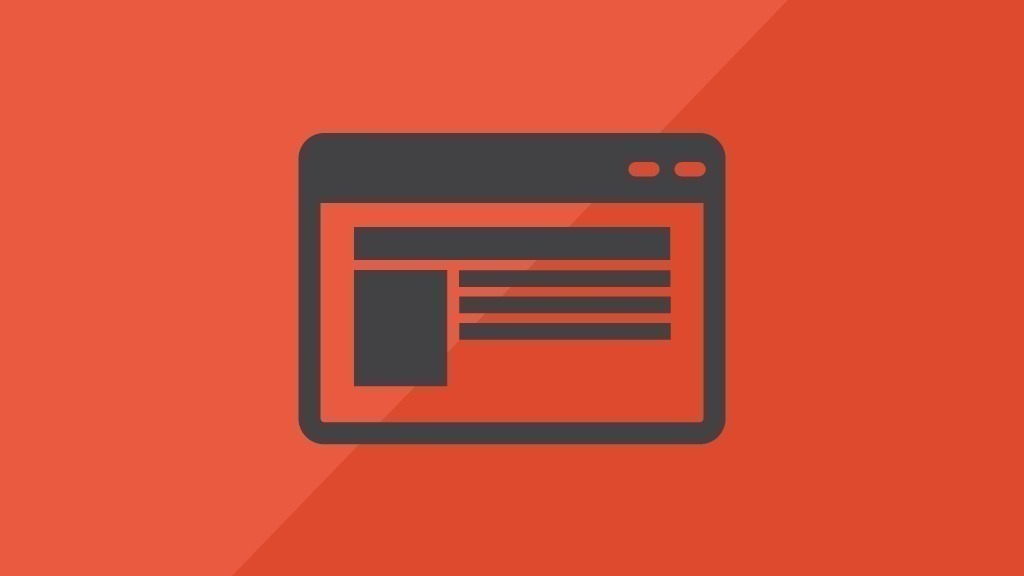
Addons: Sync Google Contacts with Outlook
Se si installa il componente aggiuntivo per Outlook CCTSync, è possibile sincronizzare i contatti Google con Outlook. Se non vuoi usare un'app di terze parti, l'unica opzione è quella di sincronizzare manualmente.
Questo è ciò che devi tenere a mente quando sincronizzi
Per la sincronizzazione manuale tra Google Contacts e Outlook, procedi come segue:
- Accedi a Google Contacts.
- Vai su "Altro" nella navigazione a sinistra. Clicca su "Esporta" e conferma la richiesta di passare alla vecchia vista di Google Contacts.
- Clicca di nuovo su "Altro" nella navigazione superiore e seleziona "Esporta" dal menu a discesa. Decidi se vuoi esportare tutti i contatti o solo quelli selezionati.
- Seleziona "Outlook CSV format" come formato di esportazione.
- Clicca su "Export" e seleziona la posizione di archiviazione.
- Clicca su "File" in Outlook. Seleziona "Aprire ed esportare" nel menu.
- Lì clicca sulla voce "Importazione/Esportazione". Seleziona "Importa da altri programmi o file" e conferma con "Avanti".
- Seleziona "Valori separati" e clicca su "Avanti".
- In questo passo, seleziona il file CSV scaricato e conferma con "Avanti".
- Seleziona la cartella "Contatti" e clicca ancora su "Avanti".
- Clicca su "Assegna campi personalizzati...". Ora trascina la formattazione inglese dalla colonna di sinistra a quelle appropriate nella colonna di destra.
- Clicca su "Ok" e infine su "Finish".
